エクセルで印刷範囲として表示される点線。
印刷しようとしている時に表示されるのはいいんですが、必要ない時にまで印刷範囲の点線が表示されたら邪魔ですよね。
今回は、印刷範囲の点線を表示しない方法を紹介します。

表を作っている時なんかは時に邪魔かな。
点線の表示例
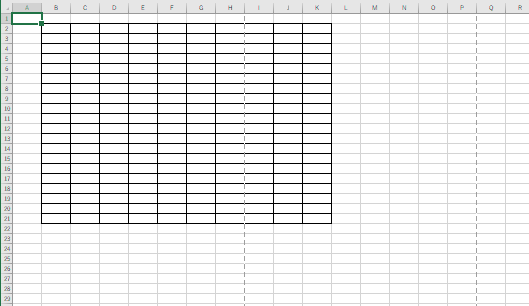
印刷範囲の点線を消す方法
印刷範囲の点線は、下記のようなタイミングで表示されます。
- 印刷でプレビューを表示
- 改ページプレビューを表示
- ページレイアウトを表示
- 余白やサイズなどを設定
1度でも上記のアクションを実行してしまうと、エクセルファイルを開き直すまで、印刷範囲の点線が表示されます。

印刷しないのに、間違えてクリックしちゃうと本当に邪魔なだけだよね。
印刷範囲の点線を消す設定
「ファイル」タブから「オプション」をクリックします。
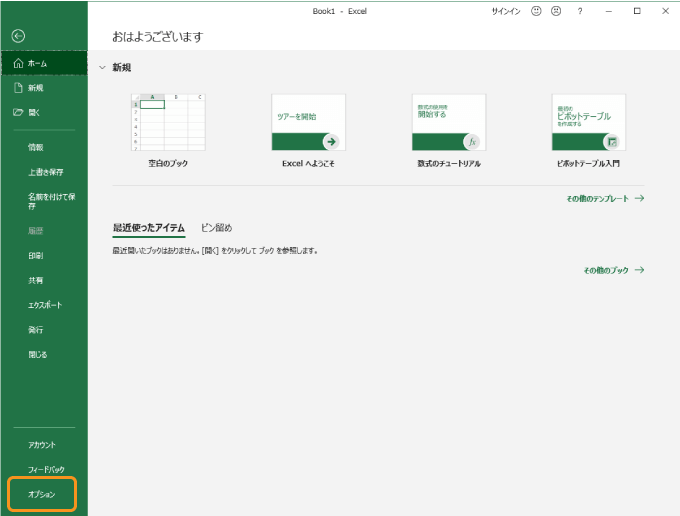
「詳細設定」の「改ページを表示する」のチェックを外して「OK」ボタンをクリックしましょう。
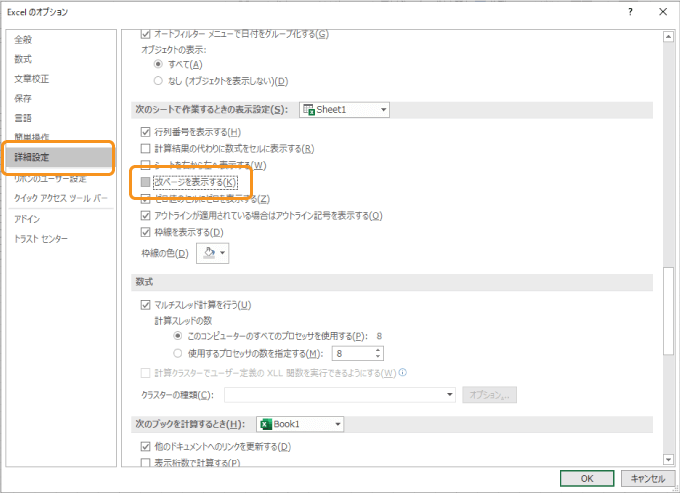
そうすると、印刷範囲の点線が表示されなくなります。
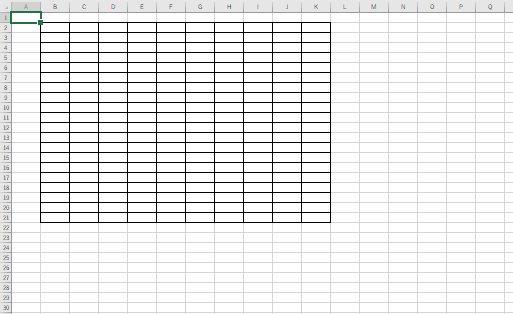
ただし、印刷範囲の点線を表示しない設定は、シート毎に設定する必要があります。
「次のページ数に合わせて印刷」で点線を消す
印刷範囲の点線にまつわる設定ではないのですが、印刷範囲をシート全体に合わせることで、点線を消すことが可能です。
「ページレイアウト」タブの「ページ設定」をクリックしましょう。
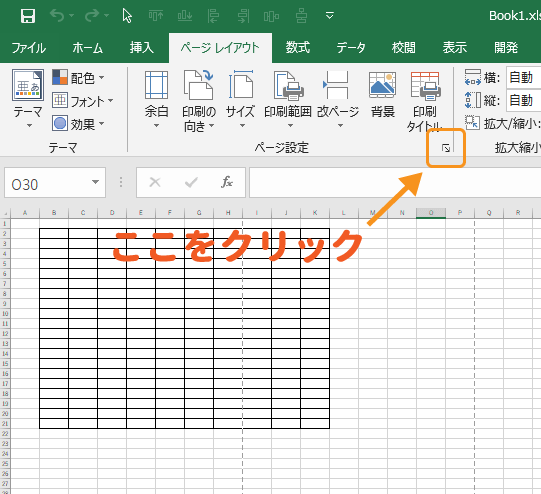
「ページ設定」が表示されるので、「次のページ数に合わせて印刷」にチェックをいれて「OK」ボタンをクリックします。
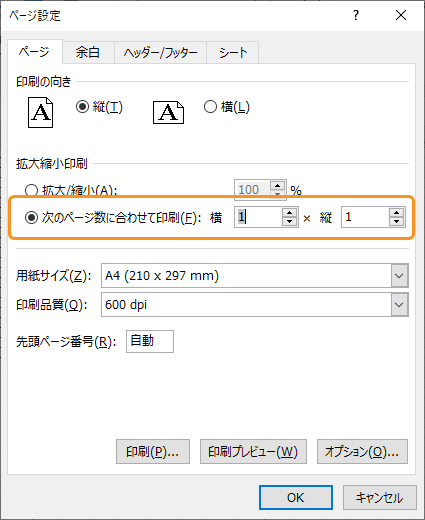
以上で、印刷範囲の点線が表示されなくなります。
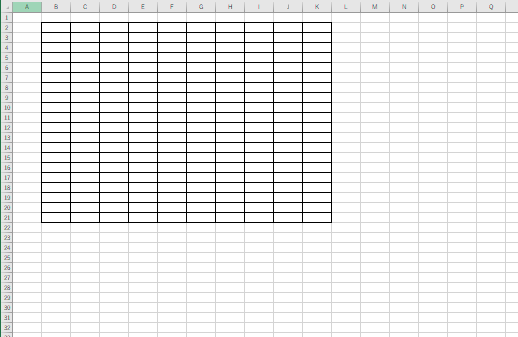
こちらの方法も、シート毎に設定する必要があります。

印刷範囲そのものを変更してるから、印刷資料ではこの設定はおすすめしないよ。
まとめ
エクセルで表示される印刷範囲の点線を消す・非表示にする方法を紹介しました。
そもそも印刷しないのであれば、印刷関連の項目を表示しないようにして、印刷範囲の点線を表示しないのが1番です。
どうしても邪魔な時には本記事で紹介した内容で、点線を消してくださいね。

この点線の表示は好き嫌いが分かれるよね。



